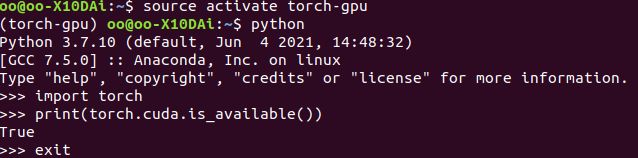ubuntu18.04安装gpu版本的pytorch
一 安装anaconda
1.下载Anaconda
清华大学开源软件镜像站 Index of /anaconda/archive/ | 清华大学开源软件镜像站 | Tsinghua Open Source Mirror下载
国内太慢
镜像下载地址和修改方法参考博客:https://blog.csdn.net/wuzhiwuweisun/article/details/82689151
下载版本Anaconda3-5.3.1-Linux-x86_64.sh,自带python版本是3.7
2.安装Anaconda
首先切换到anaconda安装包的路径,在该路径下执行指令:
bash Anaconda3-5.0.1-Linux-x86_64.sh #后边的文件名称是你的安装包的名称
之后
Welcome to Anaconda3 5.0.1
In order to continue the installation process, please review the license
agreement.
Please, press ENTER to continue
>>> 按回车
#然后一直按回车到协议完毕
#出现:
Do you accept the license terms? [yes|no]
>>>输入yes
#下面就是问你安装目录,建议就是默认的安装路径,直接按回车
Anaconda3 will now be installed into this location:
/home/OO/anaconda3
- Press ENTER to confirm the location
- Press CTRL-C to abort the installation
- Or specify a different location below
[/home/mayunteng/anaconda3] >>> 按回车
选择其他目录 则[/home/mayunteng/anaconda3] >>> /media/mayunteng/Program/anaconda3 回车
#接下来就是等待安装完成
#注意安装完成以后会询问你是否把anaconda3的路径加到环境变量里去,一定要选yes,一定要选yes,一定要选yes。
询问是否安装visual studio code
报错Anaconda Extension Pack这个扩展包不可行,选择不安装
安装完成以后,重启终端,依次输入下面的指令,如果显示的是anaconda版本的python,代表安装成功。
先输入:source ~/.bashrc
再输入:python
显示的python版本后面有Anaconda标识,代表安装成功
Python 3.6.3 |Anaconda, Inc.| (default, Oct 13 2017, 12:02:49)
[GCC 7.2.0] on linux
Type "help", "copyright", "credits" or "license" for more information.
>>>
#退出python的命令交互行输入exit()回车就可以了。
输入conda list 查看安装的库。
输入下面的指令可以启动Spyder, IPython, Jupyter Notebook,Anaconda Navigator 。
spyder #打开Spyder
ipython #打开IPython
jupyter notebook #打开Jupyter notebook
anaconda-navigator #打开Anaconda Navigator,打开anaconda-navigator时报错AttributeError: ‘str‘ object has no attribute ‘get‘,解决方法:进入"C:\Users\Administrator\Anaconda3\Lib\site-packages\anaconda_navigator\api\anaconda_api.py"查看原码line 903,修改version信息如下,这时vscode不再查检更新情况。
把
versions=[vsdata.get('productVersion')],
改成
versions=["1b8e8302e405050205e69b59abb3559592bb9e60"],PS:若在前边没有把Anaconda3的路径加到环境变量中,可以这么修改:
在命令行输入:
sudo gedit ~/.bashrc
打开bashrc文件后在末尾输入下面的语句:
export PATH="/home/mayunteng/anaconda3/bin:$PATH" #/home/mayunteng/anaconda3/替换成你的安装路径
关闭bashrc文件后,在命令行输入:
source .bashrc #使更新的环境变量立即生效
输入以下指令,查看已有的环境变量,确认是否添加了anaconda的安装路径
echo $PATH二 系统检查
确认系统可以使用cuda,并且确认与系统GPU兼容的CUDA/ cuDNN包,如图所示系统的driver version时465.27,当前驱动支持的最高的cuda版本是11.3,cuda是向下兼容的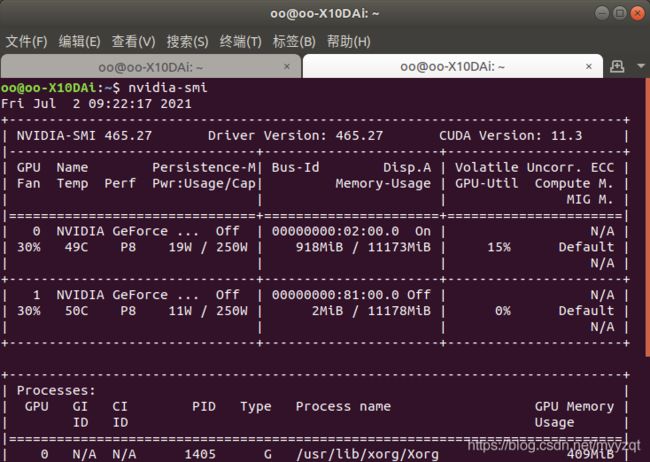
三 安装gpu版本的pytorch
1.创建一个虚拟环境
conda create -n torch-gpu python=3.7
source activate torch-gpu可能的报错
conda: command not foundThis occurs because the path for anaconda installation has not been set in your .bashrc or .zshrc
Try:
export PATH="/home/username/anaconda3/bin:$PATH"
2.安装pytorch
For PyTorch it is straight forward than TensorFlow installation because you don’t have to separately install CUDA ToolKit and cuDNN because you can install them at once using a single command as given in PyTorch official website.
进入https://pytorch.org/get-started/locally/网址,it automatically select the appropriate pytorch version depending on your operating system, its version and CUDA version.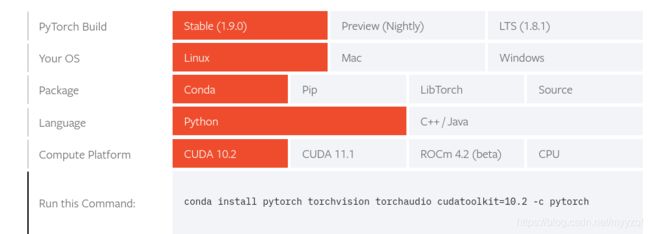
上图给出的是适合本系统的pytorch版本、cuda版本,以及安装指令
激活创建的虚拟环境,在该环境中安装pytorch
四 验证是否安装成功
但是激活当前环境,启动spyder验证时报错ModuleNotFoundError: No module named 'torch'
这是因为Anaconda自带的spyder使用的是base环境,conda上配置好的虚拟环境并不能直接搭载到spyder上,需要在anaconda中按照图片所示在当前虚拟环境下安装spyder 与spyder -kernels
可以直接在激活虚拟环境下直接运行pip install spyder或者conda install spyder
整个安装过程参考https://ramseyelbasheer.io/2021/05/24/installing-pytorch-with-gpu-support-cuda-in-ubuntu-18-04%e2%80%8a-%e2%80%8acomplete-guide/
Ubuntu18.04下安装深度学习框架Pytorch(GPU加速)_wuzhiwuweisun的博客-CSDN博客_ubuntu18.04安装pytorch
其他安装过程可参考在Ubuntu18.04上搭建Pytorch深度学习环境 - 知乎